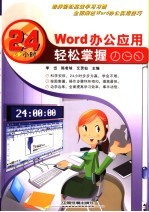
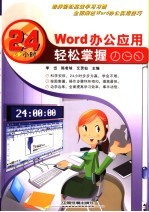
Word办公应用24小时轻松掌握PDF电子书下载
- 电子书积分:11 积分如何计算积分?
- 作 者:李岱,陈希球,艾灵仙主编
- 出 版 社:北京:中国铁道出版社
- 出版年份:2007
- ISBN:7113083633
- 页数:276 页
第1小时 初识Word 2003中文版 1
1-1 Word 2003概述 1
1-2 基本功能介绍 1
1-3 Word 2003的启动 2
1-4 快速启动Word 3
1-5 Word 2003的退出 4
1-6 标题栏 4
1-7 菜单栏 4
1-8 工具栏 6
1-9 标尺 8
1-10 编辑区 8
1-11 滚动条 9
1-12 任务窗格 10
1-13 状态栏 10
1-14 Word 2003的帮助功能 11
1-15 获取帮助 12
1-16 使用Office助手 12
第2小时 文档的基本操作 14
2-1 创建空白文档 14
2-2 使用模板新建文档 14
2-3 根据原有文档副本创建 14
2-4 文本的输入 15
2-5 文本的选中 16
2-6 快速选中文档中的短句或整句内容 16
2-7 插入文件、图片 16
2-8 插入日期和时间 18
2-9 插入符号和特殊符号 18
2-10 文本的移动、复制和删除 19
2-11 撤销、恢复与重复 20
2-12 保存文档 21
2-13 关闭文档 23
第3小时 文档编辑技巧 24
3-1 文档查看方式 24
3-2 查找与替换 25
3-3 查找、替换技巧应用 26
3-4 启动Word时自动打开常用输入法 27
3-5 自动更正 28
3-6 取消自动中英文间距 29
3-7 拼写和语法检查 29
3-8 字数统计 30
3-9 双向字典 30
3-10 给词语快速添加注解 31
3-11 公历、农历双向转换 31
3-12 数字与中文大写的转换 31
3-13 Word常用快捷键 31
第4小时 文档格式设置 33
4-1 粗体、斜体和文字下画线的设置 33
4-2 字体颜色 33
4-3 用“格式”工具栏设置字体与字号 34
4-4 格式复制 35
4-5 更改大小写 36
4-6 字符缩放 36
4-7 设置反白字 36
4-8 设置字间距与行间距 36
4-9 设置对齐方式 38
4-10 缩进设置 38
4-11 段落的对齐方式 39
4-12 首字下沉 40
4-13 边框编辑 40
4-14 底纹编辑 41
4-15 设置文档背景 42
4-16 设置水印 43
4-17 设置自动创建项目符号与编号 43
4-18 分节设置 46
4-19 分栏设置 46
4-20 分页设置 47
4-21 插入页眉、页脚 49
第5小时 初学乍练——应用程序 51
5-1 公司通知制作 51
5-2 公司通知制作步骤 51
5-3 公司行政公文制作 55
5-4 公司行政公文制作步骤 56
5-5 项目符号应用技巧 61
5-6 缩进的使用 63
5-7 巧用【Alt】键协助快捷调整缩进 64
5-8 让Word中的项目符号和编号走开 64
5-9 呆板的编号方式:一段一个编号 65
5-10 消除影响美观的间距 66
5-11 其他技巧 67
第6小时 表格基本操作 69
6-1 创建表格 69
6-2 手工绘制表格 70
6-3 将文本转换为表格 71
6-4 在表格中输入文本 72
6-5 选中表格 72
6-6 单元格合并 72
6-7 单元格拆分 72
6-8 添加单元格、行或列 73
6-9 移动、复制或删除表格、单元格、行列或表格内容 73
6-10 表格的调整和缩放 73
6-11 平均分布各行、列 73
6-12 拆分表格 74
6-13 斜线表头的处理 74
6-14 调整表格的列宽、行高 74
6-15 设置边框和底纹 75
6-16 表格编辑技巧 78
6-17 表格计算 79
6-18 表格排序 80
第7小时 制作公司的财务报表 82
7-1 制作分析 82
7-2 制作表格 83
7-3 制作图表 85
7-4 编辑图表 86
7-5 从Microsoft Graph新建图表 88
7-6 “按文字匹配”单元格 89
7-7 用表格创建“古信笺” 89
7-8 巧用表格制作作文纸 90
7-9 防止表格跨页断行 90
第8小时 文档的美化 91
8-1 绘制图形 91
8-2 编辑图形 92
8-3 美化图形 92
8-4 绘制图形技巧 94
8-5 插入剪贴画 96
8-6 插入图片 97
8-7 从扫描仪或数码相机中插入图片 97
8-8 图片效果的处理 98
8-9 边框颜色、填色和透明色 100
8-10 插入艺术字 100
8-11 编辑艺术字 101
8-12 创建文本框 102
8-13 设置文本框之间的链接 102
8-14 设置图片、绘图画布、图形或文本框的文字环绕方式 102
第9小时 刊物设计——企业文化展示 104
9-1 制作分析 104
9-2 刊物设计特点 105
9-3 纸张设置 105
9-4 确定刊物框架 106
9-5 设计刊头 107
9-6 建立竖排企业宗旨文本 109
9-7 填充头条新闻内容 110
9-8 填充其他新闻内容 110
9-9 灵活的文本框 112
9-10 首字下沉排版 113
9-11 文本框的链接 114
9-12 复制链接文本框中的内容 115
9-13 在Word中用文本框决定剪贴画的位置 115
9-14 把文本框转变为图文框 115
9-15 如何统计文本框中的字数 116
第10小时 Word公式应用 117
10-1 Word公式的插入 117
10-2 在表格中使用公式 118
10-3 表格数据计算 118
10-4 快速将表格中的数据排序、求和 119
10-5 多重幂指数的输入 120
10-6 为Word添加工具计算按钮 121
10-7 试卷编排中的符号和公式应用 122
第11小时 流程设计——工作流程图 124
11-1 工作流程图设计分析 124
11-2 绘制流程图的基本框架 124
11-3 建立流程连接 125
11-4 添加流程图文字 126
11-5 绘制复杂的流程图 126
11-6 流程图的改动和美化 127
11-7 合并流程图 128
11-8 组织结构图的应用 128
11-9 三维效果的应用 130
11-10 快速排列图形 132
11-11 快速还原图形尺寸 132
11-12 对“文字对象”与“图形对象”进行组合 132
11-13 用网格线排列Word文档中的图形 132
11-14 巧设图形的排版位置 133
11-15 使每次插入的箭头都有颜色 133
11-16 其他绘图技巧 133
第12小时 样式和模板 135
12-1 什么是样式 135
12-2 应用Word 2003的内置样式 135
12-3 新建样式 137
12-4 保存样式 137
12-5 删除和重命名样式 138
12-6 Word样式应用疑难解析 138
12-7 什么是模板 138
12-8 使用模板创建新文档 139
12-9 创建和保存模板 139
12-10 模板的修改 140
第13小时 样式的应用——制作产品说明书 141
13-1 制作分析 141
13-2 模板定义 142
13-3 内容复制 147
13-4 应用自定义样式 147
13-5 插入题注 149
13-6 创建索引 150
13-7 多级编号的自定义 151
13-8 拼写和语法校对 154
13-9 宏的应用 154
13-10 用宏进行文本的选择性粘贴 156
13-11 用宏自动删除所有空格和手动换行符 157
13-12 制作自定义快捷按钮 157
第14小时 文档审核与共享 159
14-1 Word的审核和文档共享功能 159
14-2 建立原始文档 160
14-3 文档修订 160
14-4 文档审核 162
14-5 自定义修订模式 164
14-6 让其他用户审阅文档 164
14-7 使文档在共享位置可用 166
14-8 使用传真发送文档 166
14-9 在联机会议过程中进行通信和协作 166
第15小时 制作英文信函 167
15-1 英文信函格式写法 167
15-2 信端 168
15-3 信内地址 169
15-4 称呼 170
15-5 正文 170
15-6 结束语 170
15-7 签名 171
15-8 使用书信模板创建书信 172
15-9 自动图文集 175
15-10 英文版式问题 176
15-11 综合评测英文水平 177
15-12 使用Word的中英文双向翻译 177
15-13 取消Word自动中英文间距 178
15-14 在Word中快速转换英文字母的大小写 179
第16小时 长文档编辑 180
16-1 长文档编辑的任务流程 180
16-2 在大纲视图模式下创建新文档 180
16-3 修改文档纲目框架 182
16-4 建立多级标题编号 183
16-5 在文档中使插图自动编号及交叉引用题注 184
16-6 目录和索引的制作 185
第17小时 网络功能 189
17-1 超链接的基本操作 189
17-2 更改超链接 191
17-3 将文档保存为Web页 192
17-4 使用框架页或框架 192
17-5 使用XML文档 194
17-6 创建邮件 196
第18小时 邮件合并——电子邮件应用 197
18-1 制作分析 197
18-2 Word的电子邮件技术 197
18-3 基本制作 198
18-4 制作批量信函 200
18-5 批量制作信封 204
18-6 域 206
18-7 任务窗格 207
18-8 用一页纸打印多个邮件 207
18-9 一次合并出内容不同的邮件 208
18-10 共享各种数据源 208
第19小时 协同作战——Office资源整合 209
19-1 Office资源整合的实用性分析 209
19-2 将Word表格复制到Excel 209
19-3 将Excel数据和图表复制到Word中 210
19-4 Word文档转为PowerPoint文稿 213
19-5 PowerPoint文稿转为Word文档 214
19-6 将Word文档插入PowerPoint演示文稿中 215
19-7 在Word中实现表格的行列互换 216
19-8 插入文件 217
19-9 利用Word制作简单网页 217
19-10 将数据库直接转换为Word表格 217
19-11 在Word中使用AutoCAD图形 218
19-12 利用Office工具实现PDF文件转换为Word文档 218
第20小时 酷玩Word——娱乐休闲实例 220
20-1 绘制禁烟标志 220
20-2 用控件制作日历壁纸 222
20-3 用模板制作日历壁纸 223
20-4 用Word来拆字 224
20-5 制作特大横幅 225
20-6 使用Word收看网络电视 225
20-7 使用Word制作票据 227
20-8 使用Word制作贺卡 227
第21小时 Word文档安全 230
21-1 隐藏文档记录 230
21-2 躲开他人视线 231
21-3 给文档设置密码 231
21-4 加密后的小措施 232
21-5 保护文档 232
21-6 设置文档的局部保护功能 233
21-7 突发事件下的文档保护 234
21-8 宏病毒的防范 234
21-9 修复损坏的Word文档 234
21-10 密码丢失文档的修复 238
21-11 Word文件安全设置技巧 240
第22小时 打印输出 241
22-1 设置纸张大小 241
22-2 设置页边距和页面方向 241
22-3 打印机的设置 242
22-4 打印预览 243
22-5 打印文档 244
22-6 取消后台打印 245
22-7 Word办公打印设置技巧 245
22-8 双面打印Word文档的设置方法 247
22-9 将多页缩放成一页打印 247
22-10 让Word按需打印 247
22-11 解决Word图形打印问题 248
22-12 Word巧设每页表头打印 248
第23小时 提高Word的效率——操作技巧 249
23-1 快速打开Word文档 249
23-2 快速打开多个Word文档 249
23-3 快速打开最后编辑的文档 249
23-4 同时保存多个被打开的文档 250
23-5 快速显示多个Word文档 250
23-6 快速在多个文档中切换 250
23-7 使用快捷键在文档中快速定位 250
23-8 使用快捷键在文档中快速编辑 251
23-9 快速移动文档 251
23-10 快速传递文档 251
23-11 快速输入上/下标 252
23-12 使用自动更正加快输入速度 252
23-13 自动创建超链接 252
23-14 自动添加题注 253
23-15 在文档中引用题注 253
23-16 快速刷新引用题注编号 253
23-17 用自动滚动翻页来加快文档操作 254
23-18 快速删除行首行空格 254
23-19 快速删除文中空行 254
23-20 使用【Ctrl】键和鼠标移动快速改变页面大小 255
23-21 在Word中快速添加漂亮的水平线 255
23-22 快速选中文本 256
23-23 快速选择多页 256
23-24 利用“剪贴板”快速替换英文输入状态下的括号 256
23-25 使用“替换”功能一次性清除硬回车 257
23-26 妙用通配符完成快速输入操作 257
23-27 使用宏功能显示文档的名称和位置 257
23-28 使用重复执行命令加快操作 258
23-29 使用【Insert】键实现一键粘贴 258
23-30 在Word中方便地访问经常使用的文档 259
23-31 使用超链接快速切换 259
23-32 快速改变快捷键 260
23-33 快速返回到前次的编辑位置 260
23-34 快速改变英文字的大小写 260
23-35 将文字快速转换为图片 260
23-36 使用“符号栏”快速的输入特殊符号 261
23-37 不经过剪贴板快速复制文件 262
23-38 快速选中文章段落 262
23-39 为Word添加快速文档切换按钮 262
23-40 将常用字体设置成命令 263
23-41 在长文档中快速漫游 263
23-42 让文本内容快速填入表格 264
第24小时 扩展应用——Word应用工具 265
24-1 Office模板 265
24-2 应用Office Online模板资源 266
24-3 用户设置保存向导 268
24-4 Office应用程序恢复 269
24-5 Microsoft Office Picture Manager 270
24-6 中华神捕Office插件版 270
24-7 为Office添加手写数码签名插件 271
24-8 为Office 2003添加声音插件 272
24-9 “删除隐藏数据”插件 273
24-10 PDF Converter for Microsoft Word插件 274
24-11 Word文档修复工具:DocRepair 275
- 《钒产业技术及应用》高峰,彭清静,华骏主编 2019
- 《现代水泥技术发展与应用论文集》天津水泥工业设计研究院有限公司编 2019
- 《英汉翻译理论的多维阐释及应用剖析》常瑞娟著 2019
- 《数据库技术与应用 Access 2010 微课版 第2版》刘卫国主编 2020
- 《区块链DAPP开发入门、代码实现、场景应用》李万胜著 2019
- 《虚拟流域环境理论技术研究与应用》冶运涛蒋云钟梁犁丽曹引等编著 2019
- 《当代翻译美学的理论诠释与应用解读》宁建庚著 2019
- 《第一性原理方法及应用》李青坤著 2019
- 《半小时漫画股票实战法》财经杂质著 2019
- 《教师教育系列教材 心理学原理与应用 第2版 视频版》郑红,倪嘉波,刘亨荣编;陈冬梅责编 2020
- 《中国当代乡土小说文库 本乡本土》(中国)刘玉堂 2019
- 《异质性条件下技术创新最优市场结构研究 以中国高技术产业为例》千慧雄 2019
- 《中国铁路人 第三届现实主义网络文学征文大赛一等奖》恒传录著 2019
- 《莼江曲谱 2 中国昆曲博物馆藏稀见昆剧手抄曲谱汇编之一》郭腊梅主编;孙伊婷副主编;孙文明,孙伊婷编委;中国昆曲博物馆编 2018
- 《中国制造业绿色供应链发展研究报告》中国电子信息产业发展研究院 2019
- 《中国陈设艺术史》赵囡囡著 2019
- 《指向核心素养 北京十一学校名师教学设计 英语 七年级 上 配人教版》周志英总主编 2019
- 《《走近科学》精选丛书 中国UFO悬案调查》郭之文 2019
- 《清至民国中国西北戏剧经典唱段汇辑 第8卷》孔令纪 2018
- 《北京生态环境保护》《北京环境保护丛书》编委会编著 2018
